Jos haluat käyttää kiintolevyä tai kansiota etäyhteyden kautta, sinun on ensin kartoitettava se. Voit sitten käyttää sitä ikään kuin se olisi paikallinen asema tai kansio. Monet käyttäjät haluavat kartoittaa verkkoasemansa vapauttaakseen tilaa tietokoneistaan tai jakaakseen tiedostoja muiden käyttäjien kanssa. Valitettavasti Windows-tietokoneesi saattaa joskus epäonnistua yhdistämään verkkoasemaasi. Katsotaan kuinka voit korjata ongelman.
Korjaus: Windows ei yhdistä verkkoasemaa
Päivitä tietokoneesi
Siirry Windows Updateen ja päivitä tietokoneesi uusimpaan versioon. Yritä sitten kartoittaa verkkoasemasi uudelleen. Monet käyttäjät vahvistivat ratkaisseensa tämän ongelman uusimpien käyttöjärjestelmäpäivitysten asentamisen jälkeen. Kokeile tätä nopeaa kiertotapaa ja tarkista tulokset.
Irrota oheislaitteet
Irrota kaikki laitteeseen liitetyt oheislaitteet ja yritä kartoittaa verkkoasema uudelleen. Oheislaitteet voivat joskus rikkoa tiettyjä käyttöjärjestelmän toimintoja. Nämä tapahtumat ovat melko harvinaisia, mutta niitä tapahtuu. Jos ongelma jatkuu, käynnistä tietokone uudelleen jättämättä oheislaitteet irti, ja yritä yhdistää verkkoasema uudelleen.
Anna käyttöoikeudet kaikille
Napsauta hiiren kakkospainikkeella kansiota, jonka haluat jakaa, ja napsauta Jakaminen -välilehti ja anna kaikkien käyttää sitä.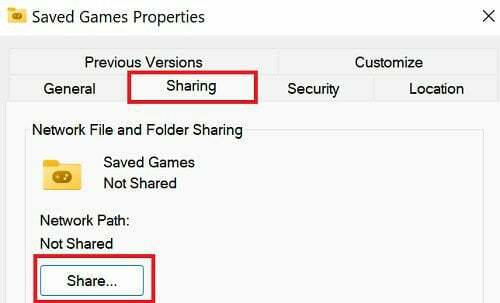
Yritä sitten muodostaa yhteys vastaavaan kansioon kautta \\Tietokoneen nimi\ShareName. Tarkista palvelimen ja jaetun resurssin nimi.
Lisäksi voit myös poistaa salasanasuojatun jakamisen käytöstä molemmissa tietokoneissasi.
- Tuoda markkinoille Ohjauspaneeli ja mene kohtaan Verkko ja Internet.
- Valitse Verkko-ja jakamiskeskus.
- Mene Jakamisen lisäasetukset.
- Vieritä alas kohtaan Kaikki verkot.
- Poista käytöstä salasanalla suojattu jakaminen.
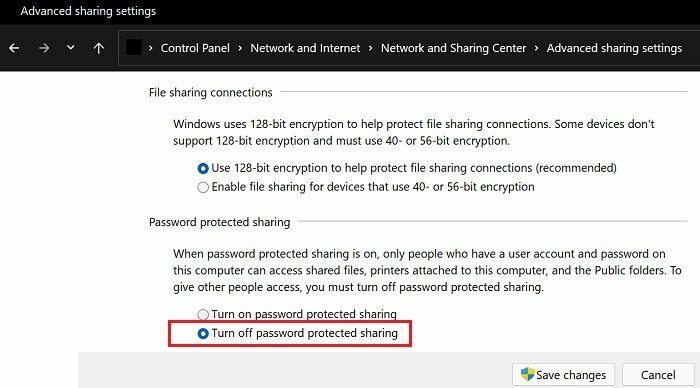
- Tallenna muutokset.
Ota myös verkon etsintä käyttöön. Käynnistä tietokone uudelleen ja yritä uudelleen.
Ota käyttöön tiedostojen jakamisen tuki asiakkaalle ja palvelimelle
Säädä tiedostonjakoasetuksiasi ja ota käyttöön Client and Server CIFS File Sharing Support.
- Tuoda markkinoille Ohjauspaneeli.
- Klikkaa Ohjelmat ja mene kohtaan Ohjelmat ja ominaisuudet.
- Valitse Laita Windows toiminnot päälle tai pois.
- Vieritä sitten alas kohtaan SMB 1.0/CIFS-tiedostonjakotuki.
- Tarkista Asiakas ja Palvelin valintaruudut.
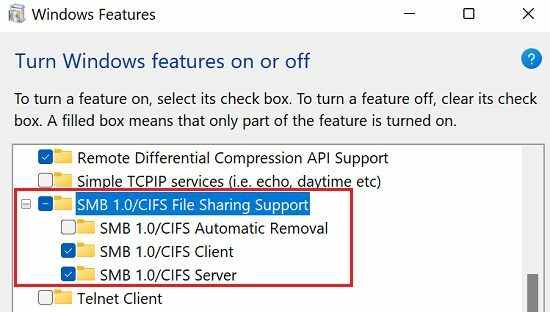
- Odota, kunnes Windows päivittää uudet asetukset.
- Käynnistä tietokoneesi uudelleen.
Sinun on noudatettava yllä olevia vaiheita molemmissa järjestelmissä.
Aseta ProviderFlags-arvotiedot arvoksi 1
- Avaa Rekisterieditori.
- Navigoida johonkin HKEY_CURRENT_USER\Network\Drive Letter.
- Valitse asemasi ja napsauta hiiren kakkospainikkeella tyhjää aluetta oikeanpuoleisessa ruudussa.
- Valitse Uusi → DWORD (32-bittinen) arvo.
- Nimeä uusi avain Provider Flags.
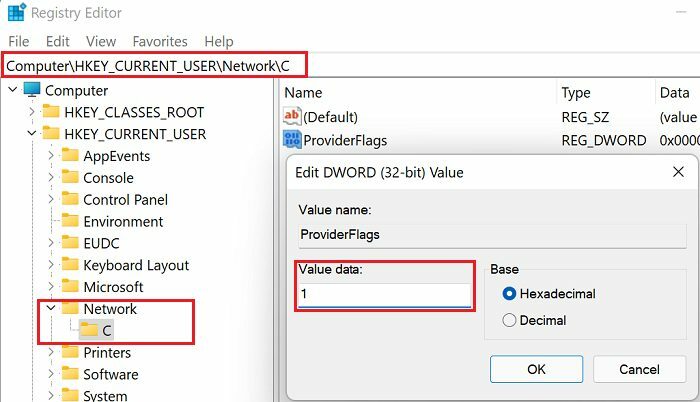
- Kaksoisnapsauta uutta avainta ja aseta sen arvotiedot arvoon 1.
Vaihtoehtoinen ratkaisu
Jos ongelma jatkuu ProviderFlags-arvon muuttamisen jälkeen, palaa kohtaan HKEY_CURRENT_USER\Network\Drive Letter ja poista Drive Letter -kansiosi.
Siirry sitten kohtaan HKEY_CURRENT_USER\SOFTWARE\Microsoft\Windows\CurrentVersion\Explorer\Map Network Drive MRU. Poista asemasi merkintä.
Kun olet tehnyt tämän, yhdistä asemasi uudelleen ja lisää ProviderFlags-avain uudelleen. Jos et tee niin, verkkoasemasi ei muodosta yhteyttä uudelleenkäynnistyksen tai sammutuksen jälkeen.
Johtopäätös
Jos Windows ei pysty yhdistämään verkkoasemaasi, päivitä tietokoneesi ja irrota kaikki oheislaitteet. Lisäksi anna kaikille pääsyoikeudet kansioon, jonka haluat jakaa. Ota sitten käyttöön tiedostojen jakamisen tuki asiakkaalle ja palvelimelle. Jos ongelma jatkuu, säädä rekisterieditoria ja aseta ProviderFlags-arvotiedot arvoon 1.
Onnistuitko ratkaisemaan ongelman? Mikä näistä ratkaisuista toimi sinulle? Kerro meille alla olevissa kommenteissa.